- Easeusについて
- 会社情報
- ダウンロードセンター
- お問い合わせ
EaseUS RecExperts
画面上の内容なら、なんでも録画可能な使いやすいスクリーンレコーダー
- キャプチャーの範囲を自分で自由に選択可能
- ディスクプレイ、ウェブカム及び音声を同時に、または別々で記録可能
- オンライン会議、ストリーミング動画/音楽など、1クリックで録画可能

概要:
適切なコーデックがないとHEVC動画の再生には困るでしょう。HEVC動画を手軽に再生したいなら、パソコン用のHEVC再生ソフトを入手するほうがいいです。この記事ではそのようなソフトを6つご紹介します。
HEVCはHigh Efficiency Video Codingの略語で、H.265(MPEG-H HEVC)とも呼ばれています。高度なビデオ コーディングの後継として広く使用されている動画圧縮規格の1つです。AVCと比べれば、HEVCは同じビット レートでビデオ品質を大幅に向上させます。
Windowsの組み込み動画再生ソフトでは、HEVCコーデックがなければHEVC動画を再生することはできません。したがって、Windows 10/11パソコンでHEVC動画を再生したいなら、追加のHEVCコーデックをインストールするか、専門的なHEVC再生ソフトを入手する必要があります。市場に出回っているHEVC再生ソフトは多くありますが、ここでは最も優れたものを6つご紹介します。
EaseUS RecExpertsは優れたMac&Windows向け画面録画ソフトで、様々なモードでパソコン画面と音声を記録するために設計されています。パソコン画面のみを録画するとか、音声付きで画面を録画するとか、画面とWebカメラを同時に録画するとか、パソコンから音声を録音するとかするのに役に立ちます。一言で言えば、このツールを利用すれば、デバイス上のあらゆるコンテンツはお好きな形でキャプチャ可能になります。
それと同時に、メディア プレーヤーとして動画や音声ファイルをワンクリックで再生するためにも使用されます。MP4、MOV、FLV、MP3、AACなど、すべての一般的なファイル形式に対応します。このメディア プレーヤーを使って動画を再生するとき、再生速度を0.5倍~2倍まで調整できます。
機能一覧:
下のボタンからEaseUS RecExpertsをダウンロードしてHEVC動画を再生してみましょう。
ステップ1. EaseUS RecExperts を起動し、録画したい内容に応じて「フルスクリーン」「カスタム」「ウィンドウ」「ゲーム」「音声のみ」「Webカメラ」などのモードを選択します。たとえば、チュートリアルや操作手順を録画する場合は、「フルスクリーン」または「ウィンドウ」モードがおすすめです。

ステップ2. ツールバーを使って、「スピーカー」「マイク」「Webカメラ」のオン/オフを切り替えることができます。赤い「REC」ボタンをクリックすると録画が開始されます。

ステップ3. 録画中に内容を調整したいときは、「一時停止」ボタンをクリックして一時的に録画を止めることができます。録画を終了したいときは、「停止」ボタンをクリックしてください。
![]()
ステップ4. 録画が終了すると、プレビュー画面に移動し、録画したファイルの編集や管理ができます。録画中に追加した注釈は、保存された動画にも反映されます。

HEVC動画の再生と言えば、DivX Playerを見逃すことはできません。動画をたやすく再生できるだけでなく、動画の再生速度を速くしたり遅くしたりすることもできます。また、動画の字幕を変更するのにも役立ちます。HEVCなどのフォーマットを再生する以外に、動画の巻き戻しオプションもいくつか提供しています。URLやGoogleドライブやDropboxなどの経由で動画をインポートすれば再生可能です。
さらに、様々なアスペクト比のプリセットは用意されています。プレイリストを作成することも、ライブラリ内の動画を整理することも可能です。それに、画面サイズを変更したり、MP4動画に字幕を入れたり、スマート テレビに最大4K解像度の動画をキャストしたりすることもできます。

長所:
短所:
もう1つの無料のWindows向けHEVC再生ソフトはPotPlayerです。追加のコーデックは必要とせずに、HEVC動画や、MP4、AVI、MKV、H.264などの一般的なフォーマットをスムーズに再生します。
HEVC(H.265)メディア プレーヤーとして、画面録画、テレビ放送受信、および動画編集などの機能も搭載しています。ローカル ストレージ、URL、FTPサーバー、DVDやブルーレイなどからメディア ファイルを管理するために使われ、音質と画質を損なうことなく3Dコンテンツやブルーレイ ムービーの再生をサポートします。
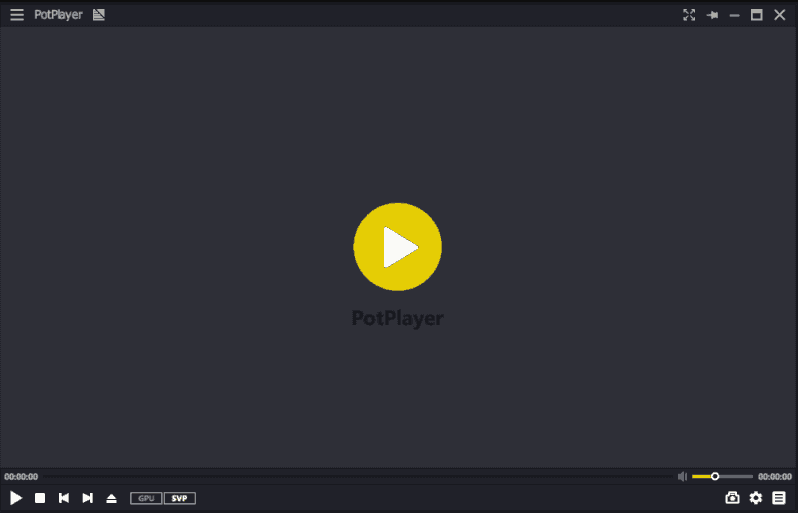
長所:
短所:
WindowsとMacの両方と互換性のあるVLCは、多くのユーザーに愛用されています。バージョン2.1以降、4K 60fps動画は再生できるようになりました。ですから、VLCを使ってHEVC動画を再生したいなら、適切なバージョンを選んでダウンロードしてください。HEVC動画の再生だけでなく、MacでMP3を再生することもできます。
メディア プレーヤーとして非常に人気がありますが、動画&音声変換機能も備えています。このVLCメディア プレーヤーを使用すると、MP3、MPEG-4、MKV、WMV、WebMなどは再生できます。しかも、追加のコーデックは一切必要ありません。

長所:
短所:
MPVはWindows&Macで使える、無料のオープンソース動画プレーヤーです。軽量かつシンプルで使いやすくて、幅広い動画フォーマットに対応します。追加のコーデックを使用せずに高効率ビデオ コーディング(HEVC)動画を再生します。
VDPAU、VAAPI、DXVA2、VDAおよびVideoToolboxビデオ デコード アクセラレーションをサポートします。初心者にとっては使いやすいとは言えませんが、その高度な機能にはご興味があるかもしれません。

長所:
短所:
MPC-HC(Media Player Classic Home Cinema)も無料のオープンソースH.265動画再生ソフトですが、Windows PCでしか動作しません。HEVC(H.265)など、ほとんどの一般的な動画&音声形式は再生可能です。完璧な4K動画プレーヤーではありませんが、1080P HEVC動画を再生するのに十分です。
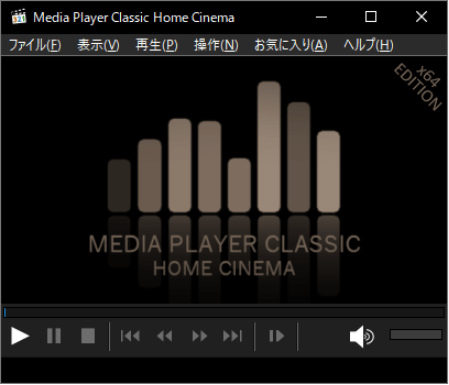
長所:
短所:
ここにたどり着くと、どのHEVC再生ソフトを使うかは分かったでしょう。動画と音楽ファイルを再生し、デバイス上のすべてのアクティビティを記録するために使用可能なEaseUS RecExpertsはこちらのおすすめです。今すぐ下のボタンからこの使いやすいHEVC再生ソフトをダウンロードしてみましょう。
この記事でご紹介したものはすべてHEVC動画を再生するために使えます。その中、EaseUS RecExpertsが最も推奨されます。何らかの理由で特定の動画をダウンロードしたいなら、EaseUS RecExpertsはその動画を録画してデバイスに保存することができます。
その答えはイエスです。バージョン3.0以降、VLCメディア プレーヤーはWindows、Android、macOS、iOSでのHEVCハードウェア デコードをサポートするようになりました。ご興味があれば、このメディア プレーヤーを試してみましょう。
ConvertioのWebサイト(https://convertio.co/ja/)にアクセスし、以下の手順に従ってオンラインでHEVCをMP4に変換しましょう。